S.M.A.R.T. über Network Attached Storage (NAS)
1. Allgemeines
NAS-Geräte (Network Attached Storage) bieten in der Regel keine Auslesefunktion für S.M.A.R.T.-Daten. Aus Benutzersicht ist es zwar möglich, Dateien zu lesen und zu schreiben - aber es ist nicht möglich, den Temperatur- und S.M.A.R.T.-Status der Festplatten über eine Schnittstelle nach außen zu kommunizieren oder bei kritischen Problemen eine externe Warnung zu generieren. Einige NAS-Geräte führen jedoch interne S.M.A.R.T.-Prüfungen unter der Kontrolle des NAS-Betriebssystems durch.
Mit Argus Monitor und dem hier behandelten Feature S.M.A.R.T. über NAS besteht die Möglichkeit, die Festplatten eines NAS-Geräts genau so wie die interne PC-Festplatten zu überwachen und bei kritischen S.M.A.R.T.-Fehlern zu warnen.
Argus Monitor kann unter dieser Voraussetzung die S.M.A.R.T.-Daten eines NAS-Gerätes auslesen:
- Auf dem NAS kann zyklisch eine Instanz des Programms Smartmontools gestartet werden und dieses loggt die S.M.A.R.T.-Daten des Gerätes in einen Verzeichnis auf dem NAS
- Dieses Verzeichnis ist von dem Windows-PC erreichbar, auf dem Argus Monitor läuft (Netzwerk-Share), Argus Monitor kann also die von Smartmontools generierten Daten einlesen.
Bitte beachten Sie das unser Support für Probleme beim S.M.A.R.T. Zugriff für NAS-Geräte nur zum Punkt
3. Konfiguration in Argus Monitor
erfolgen kann.
Für den Punkt
2. Konfiguration am NAS / Smartmontools
konsultieren Sie bitte die Hilfe zu Ihrem NAS-Gerät bzw. entsprechende Foren im Internet.
Wegen der Vielvalt der NAS-Geräte und der NAS-Betriebssysteme können wir keinen Support zu diesem Thema leisten.
2. Konfiguration am NAS / Smartmontools
- Fall notwendig installieren Sie Smartmontools auf Ihrem NAS. Konsultieren Sie dazu die Hilfe zu Ihrem Gerät bzw. entsprechende Foren im Internet. Auf NAS-Geräten gängiger Hersteller sind die Smartmontools oft bereits vorinstalliert, z.B. auf SynXX Geräten.
- Öffnen Sie auf Ihrem NAS über SSH eine Kommandozeile und ermitteln Sie den korrekten Smartmontools Befehl zur Anzeige der S.M.A.R.T.-Daten. Konsultieren Sie dazu die Hilfe zu Smartmontools bzw. entsprechende Foren im Internet. Beachten Sie dass Smartmontools sudo-Rechte für das Auslesen der S.M.A.R.T.-Daten benötigt.
Beispiel für die erste Festplatte:
sudo smartctl -a -d sat /dev/sda
Beispiel für die zweite Festplatte:
sudo smartctl -a -d sat /dev/sdb
Beispiel einer Log-Datei nach dem erfolgreichen Auslesen der S.M.A.R.T.Daten mittels Smartmontools:
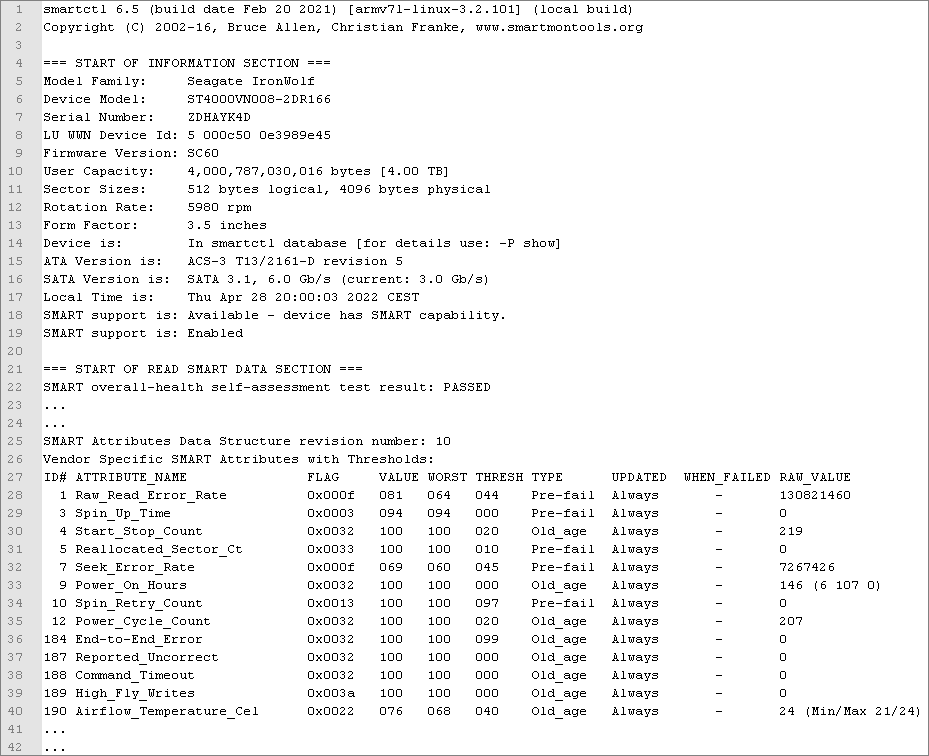
- Legen Sie ein Verzeichnis auf dem NAS an worin in Zukunft die S.M.A.R.T. gespeichert werden, z.B. \Smart
- Planen Sie über die Aufgabenplanung des NAS-Betriebssystems eine Aufgabe die zyklisch die S.M.A.R.T. in eine Datei schreibt. Falls es keine grafische Aufgabenplanung gibt lässt sich eine solche Aufgabe auch alternativ über einen cronjob erledigen (Linux-Kenntnisse erforderlich).
- Bitte stellen Sie sicher, dass die erzeugten Log-Dateien mit smart_ beginnen (Argus Monitor verarbeitet nur S.M.A.R.T.-Dateien, die mit diesem Namen beginnen).
- Wenn auf dem NAS kein grafischer Taskplaner vorhanden ist, kann eine solche Aufgabe alternativ über einen Cronjob erledigt werden (Linux-Kenntnisse erforderlich).
Beispiel für die Aufgabenplanung unter Synology DSM 7 OS:
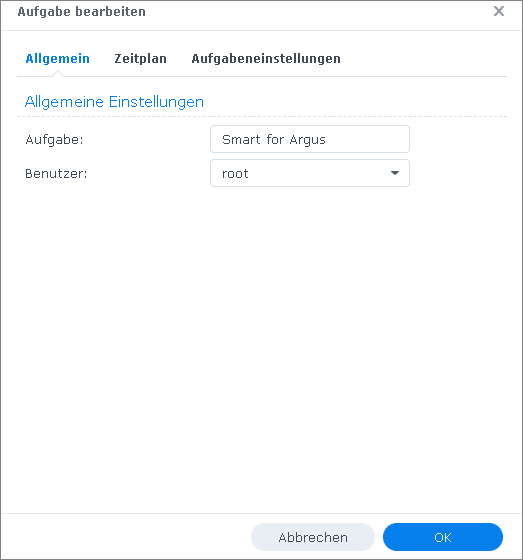
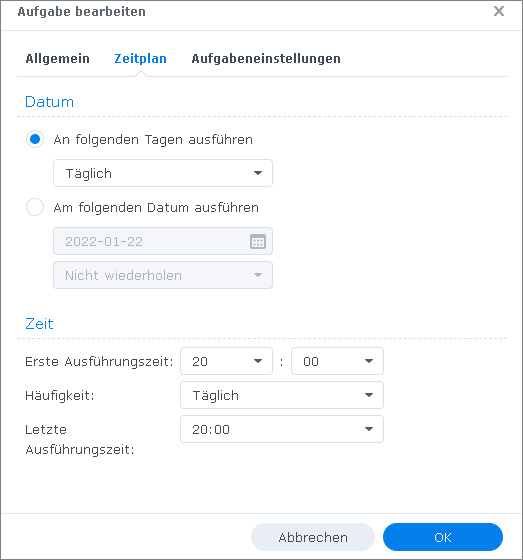
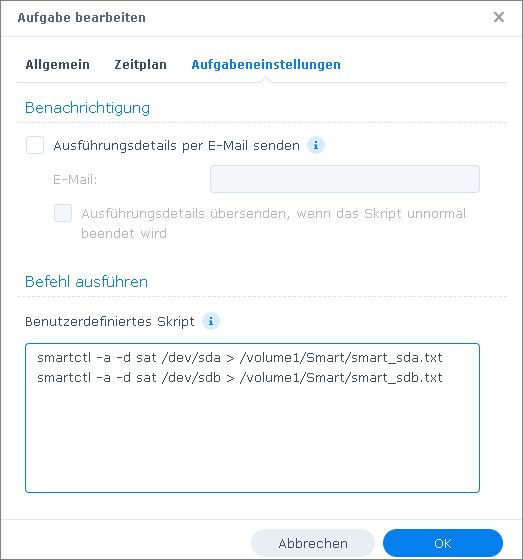
- Prüfen Sie nach der Ausführung der Aufgabe, ob die Protokolldateien mit den S.M.A.R.T.-Daten im Verzeichnis \Smart erzeugt wurden:
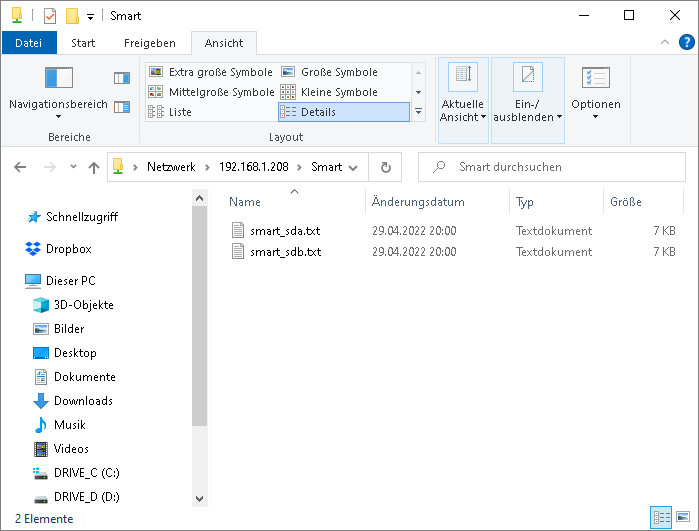
- In jeder S.M.A.R.T. Datei müssen die verschiedenen S.M.A.R.T. Attribute vorhanden sein (im Abschnitt "Vendor Specific SMART Attributes with Thresholds", siehe Bild oben).
Damit ist die Konfiguration auf Ihrem NAS-Gerät beendet.
3. Konfiguration in Argus Monitor
- Aktivieren Sie in Argus Monitor Settings/S.M.A.R.T. die Option S.M.A.R.T. über Network Attached Storage (NAS) und geben Sie den Pfad der Netzwerkfreigabe an, in der die S.M.A.R.T.-Dateien gespeichert werden:
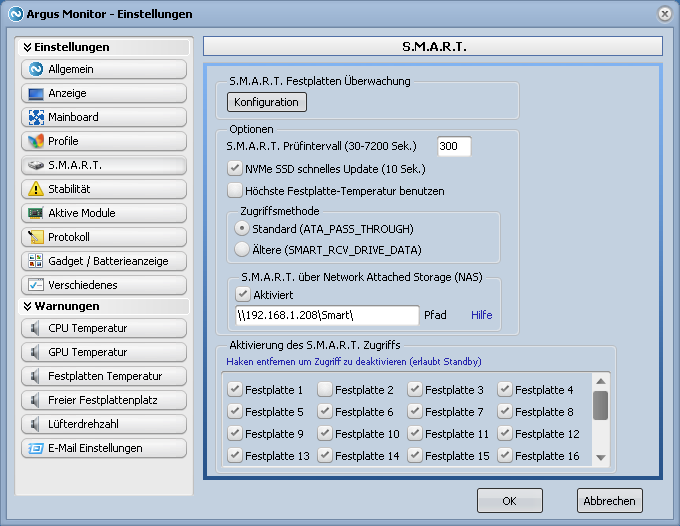
- Argus Monitor wird diesen Pfad innerhalb seines standardmäßigen S.M.A.R.T.-Prüfintervalls scannen und die S.M.A.R.T.-Daten von den NAS-Festplattenlaufwerken verarbeiten. Wenn alles erfolgreich verläuft, werden Sie diese NAS-Laufwerke auf die gleiche Weise wie die internen Laufwerke sehen:
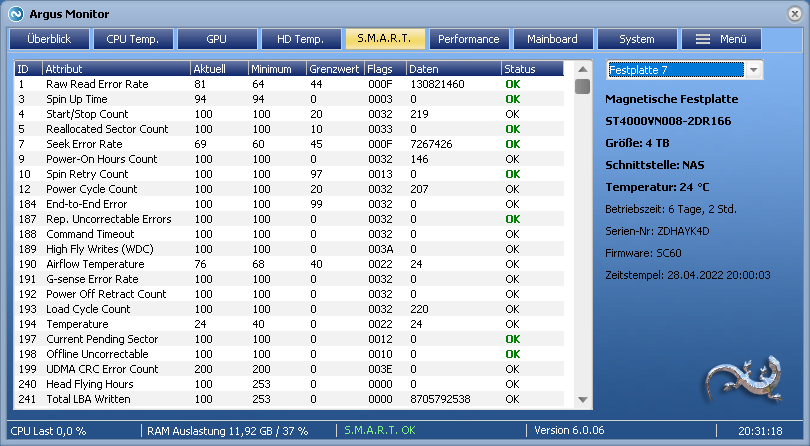
- Im Screenshot sehen Sie den Schnittstellentyp NAS für diese Art von Laufwerken.
- Bitte außerdem beachten, die NAS Log-Dateien werden von Argus Monitor in einem festen Zeitraster von 10 min gescannt, nicht im eingestellten benutzerdefinierten Intervall für interne SSD bzw. Festplatten. Dies hat interne technische Gründe und sollte für das Erkennen von S.M.A.R.T.-Fehlern auf einem NAS auf jeden Fall ausreichend sein.
- Zusätzliche Funktion:
Argus Monitor unterstützt auch NAS-Geräte, die nicht permanent eingeschaltet sind, sondern nur zu bestimmten Zeiten durch benutzerdefinierte Energieeinstellungen innerhalb des NAS-Betriebssystems ein- und ausgeschaltet werden (z.B. zu Backup-Zwecken).
Damit dies funktioniert, spiegelt Argus Monitor standardmäßig alle S.M.A.R.T.-Dateien von der Netzwerkfreigabe in das lokale Verzeichnis c:\Benutzer\<Ihr Benutzername>\AppData\Roaming\ArgusMonitor\.
In diesem lokalen Verzeichnis werden alle S.M.A.R.T.-Datendateien mit einem Alter von weniger als 3 Tagen als gültig betrachtet. Auf diese Weise werden Laufwerke von zeitweise ausgeschalteten NAS-Geräten immer in Argus Monitor angezeigt, solange sie mindestens aller 3 Tage erreicht werden können.
Das Feld Zeitstempel zeigt die Zeit der S.M.A.R.T.-Daten an.

